Hur skriver jag ut ett Word-dokument i översiktsvy?
Du kanske är bekant med att visa ett Word-dokument i översiktsvy, men hur skriver du ut ett Word-dokument i dispositionsvy? Den här artikeln hjälper dig att skriva ut ett Word-dokument i översiktsvy.
Skriv ut ett Word-dokument i översiktsvy
Tabbad surfning och redigering av flera Word-dokument som Firefox, Chrome, Internet Explore 10!
Du kanske är bekant att visa flera webbsidor i Firefox / Chrome / IE och växla mellan dem genom att enkelt klicka på motsvarande flikar. Här stöder Office Tab liknande bearbetning, som låter dig bläddra i flera Word-dokument i ett Word-fönster och enkelt växla mellan dem genom att klicka på deras flikar. Klicka för fullständiga funktioner gratis provperiod!

Rekommenderade produktivitetsverktyg för Word
Kutools för Word: Integrering av AI 🤖, över 100 avancerade funktioner sparar 50 % av din dokumenthanteringstid.Gratis nedladdning
Fliken Office: Introducerar webbläsarliknande flikar till Word (och andra Office-verktyg), vilket förenklar navigering i flera dokument.Gratis nedladdning
 Skriv ut ett Word-dokument i översiktsvy
Skriv ut ett Word-dokument i översiktsvy
Egentligen kan du skriva ut ett Word-dokument i översiktsvy så enkelt som i Print Layout-vyn. Gör så här:
1. Öppna Word-dokumentet som du kommer att skriva ut i översiktsvyn och klicka utsikt > Översikt för att visa dokumentet i översiktsvy. Se skärmdump:
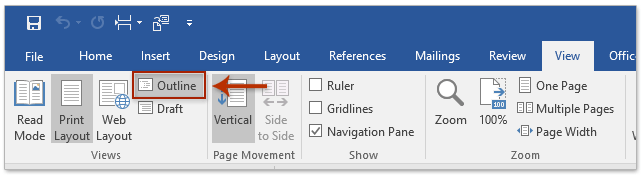
2. På utsikt på fliken, ange rätt spak från Visa nivå rullgardinslista efter behov. Se skärmdump:

3. Klicka Fil > Skriva ut.
Anmärkningar: Nu ser du att förhandsgranskningen av utskriften visar hela dokumentet i vyn för utskriftslayout. Var snäll och oroa dig inte för det. Den kommer att skrivas ut i översiktsvy i den verkliga utskriften.

4. Ange en skrivare från Skrivare rullgardinsmenyn och klicka på Skriva ut knapp.
Och nu ser du att dokumentet skrivs ut i översiktsvyn med den angivna nivån.
 Relaterade artiklar
Relaterade artiklar
Hur skapar och skriver jag ut kuvert från e-postlistan i Word?
Hur exporterar jag och skriver ut kommentarer endast i Word?
Bästa kontorsproduktivitetsverktyg
Kutools för Word - Höj din ordupplevelse med Over 100 Anmärkningsvärda funktioner!
🤖 Kutools AI Assistant: Förvandla ditt skrivande med AI - Generera innehåll / Skriv om text / Sammanfatta dokument / Fråga för information baserat på dokument, allt i Word
📘 Dokumentbehärskning: Dela sidor / Sammanfoga dokument / Exportera urval i olika format (PDF/TXT/DOC/HTML...) / Batchkonvertera till PDF / Exportera sidor som bilder / Skriv ut flera filer samtidigt...
✏ Innehållsredigering: Batch Hitta och ersätt över flera filer / Ändra storlek på alla bilder / Transponera tabellrader och kolumner / Konvertera tabell till text...
🧹 Enkel rengöring: Svep bort Extra utrymmen / Avsnitt bryter / Alla rubriker / Textrutor / Hyperlänkar / För fler borttagningsverktyg, gå till vår Ta bort gruppen...
➕ Kreativa inlägg: Föra in Tusen avskiljare / Kryssrutor / radio Knappar / QR-kod / Streckkod / Diagonal linjebord / Bildtext för ekvation / Bild Bildtext / Tabelltextning / Flera bilder / Upptäck mer i Infoga grupp...
🔍 Precisionsval: Precisera specifika sidor / Tabellerna / former / rubrikerna / Förbättra navigering med mer Välj funktioner...
⭐ Stjärnförbättringar: Navigera snabbt till vilken plats som helst / infoga repetitiv text automatiskt / växla sömlöst mellan dokumentfönster / 11 Konverteringsverktyg...
